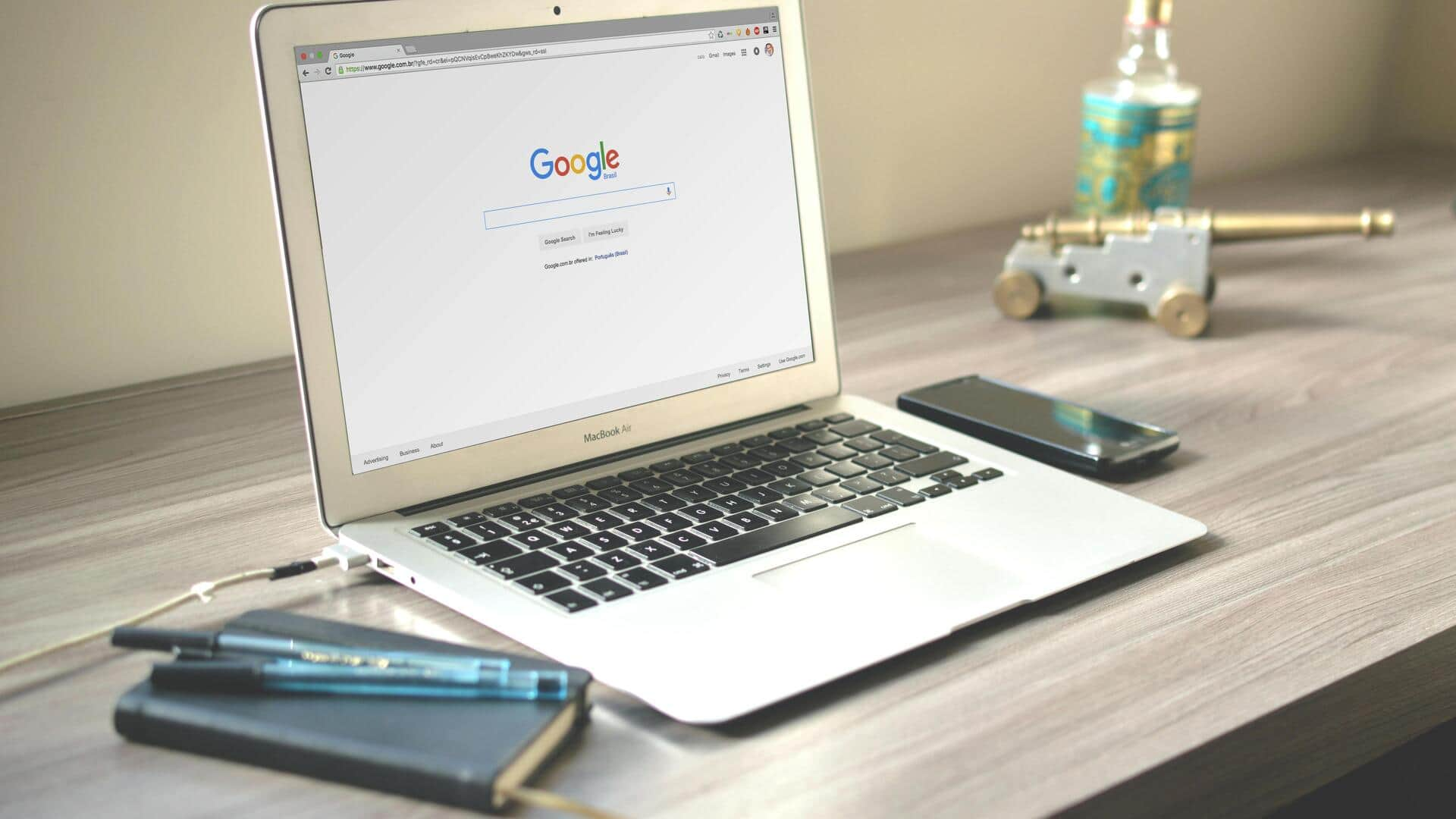
Google Calendar でカレンダーを統合する方法
どんな話なの
Google Calendar は、スケジュール管理や予定の共有に非常に便利なツールです。個人用、仕事用、家族用など、複数のカレンダーを一元管理できるため、効率的な時間管理が可能になります。この記事では、Google Calendar を活用して複数の Calendar を統合し、生産性を向上させる方法をご紹介します。
ヒント1
Calendar の追加と表示設定
Google Calendar では、新しい Calendar を簡単に追加できます。「その他のCalendar」セクションから「新しいCalendar」を選択し、名前や説明を入力して作成します。また、「表示設定」で必要な情報のみが表示されるように調整することも重要です。これにより、不要な情報で画面が混雑せず、スムーズに予定を確認できます。
ヒント2
Calendar dataのインポートとエクスポート
他のアプリやサービスから Google Calendar へデータをインポートすることで、一元管理がさらに簡単になります。「設定」メニューから「インポート/エクスポート」を選択し、対応するファイル形式(.ics など)でデータを取り込むことができます。また、自分の予定表データをエクスポートしてバックアップとして保存しておくと安心です。
ヒント3
共有機能でチームワーク向上
Google Calendar には共有機能があります。特定の人と自分の予定表全体または一部だけを共有することで、チームメンバーとの連携がスムーズになります。「アクセス権限」の設定から共有相手や権限レベル(閲覧のみや編集可能など)を細かく調整できるため、安全かつ効率的です。
ヒント4
通知機能でリマインド強化
重要な予定やタスクは、通知機能でリマインドしましょう。各イベントごとに通知時間(例:10分前、1日前など)を設定できるため、大事な会議や締め切り前に確実に準備できます。また、「メール通知」を活用すると、さらに便利です。 以上のヒントを活用すれば、Google Calendar を使ったスケジュール管理力がアップします。日々忙しい生活の中でも、このツールを使うことで効率よく時間を配分できるでしょう。